Fotografia și editarea digitală a imaginii merg mână în mână când vine vorba de îmbunătățirea impactului vizual al unei imagini. În acest tutorial vei învăța cum să informezi eficient Fotostrukturen în imaginile tale pentru a obține detalii uimitoare. În acest proces, folosim diferite tehnici în Photoshop pentru a ne asigura că aceste structuri sunt integrate perfect în imaginea globală.
Cele mai importante concluzii
- Folosirea lasso-ului poligonal pentru a selecta zone precise.
- Ajustarea perspectivei și controlul tonurilor pentru o integrare armonioasă.
- Corectarea eficientă a culorilor pentru a minimiza nuanțele nedorite.
- Importanța organizării straturilor pentru a menține claritatea.
Ghid pas cu pas
Pasul 1: Selectarea zonei
La început, vrei să selectezi zona pe care dorești să o editezi cu o fotostructură. Folosește uneltele lasso-ului poligonal. Selectează zona specifică urmând conturul pentru a face o selecție precisă. Vei observa că textura ta inițială poate părea prea mare.
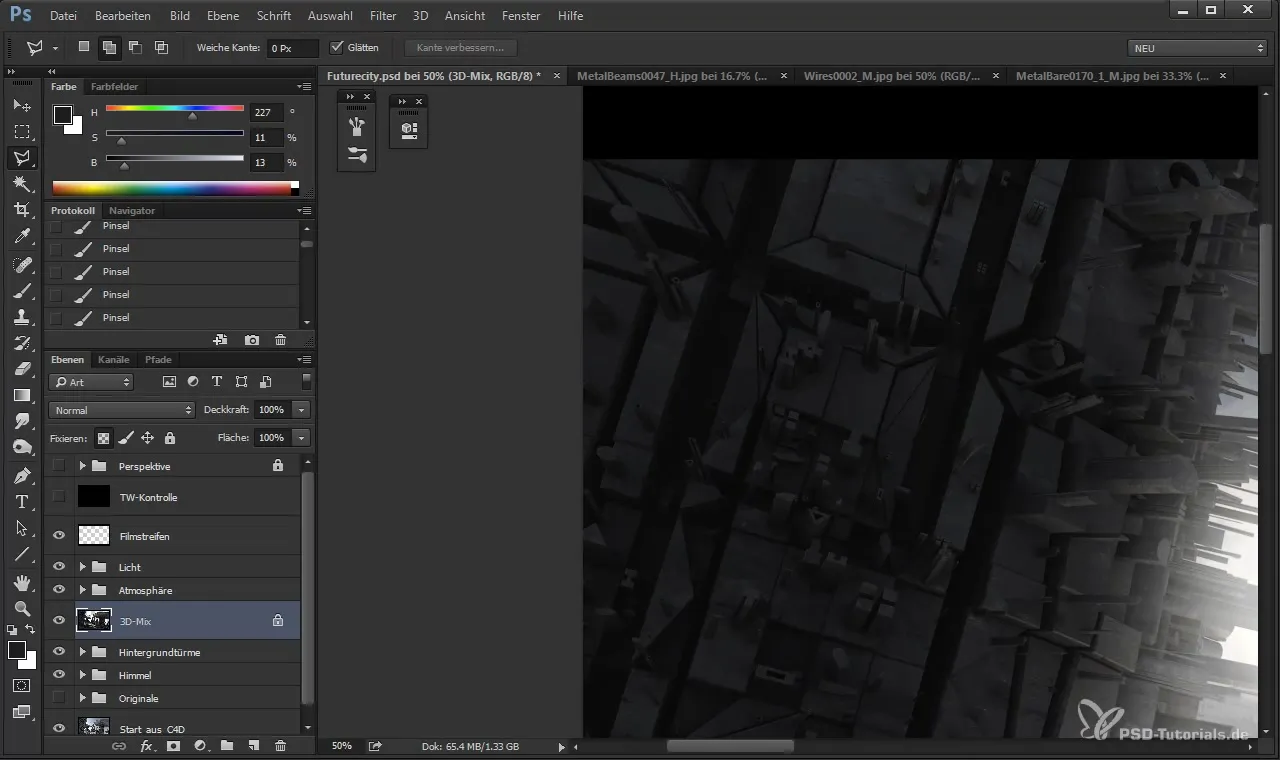
Pasul 2: Ajustarea perspectivei
Concentrează-te asupra zonei selectate și uită-te la liniile de ghidare pentru a face ajustarea corectă. Fii atent ca liniile pentru verticale să fie corecte, deoarece acest lucru susține credibilitatea integrării. Confirmă corectura perspectivei.
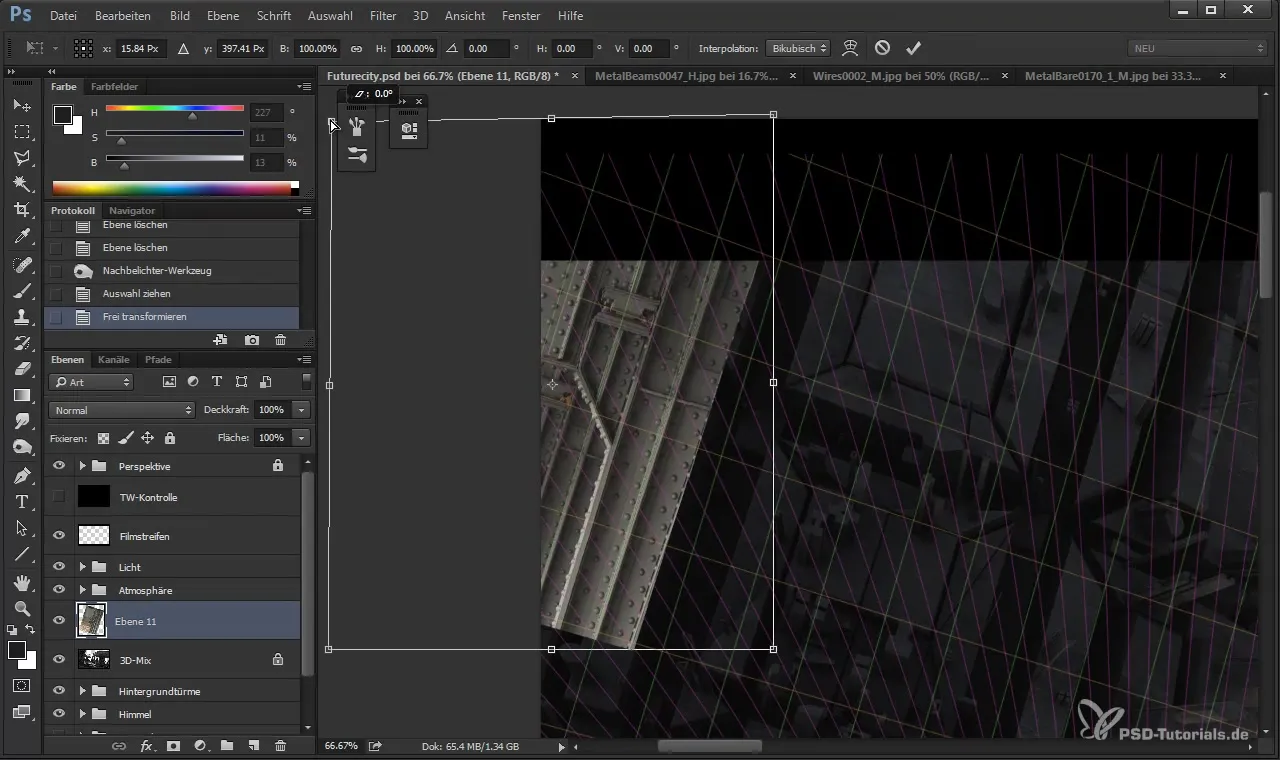
Pasul 3: Utilizarea controlului tonului
Acum este momentul să aplici controlul tonului. Apasă Ctrl + L pentru a deschide dialogul de corectare a tonurilor. Experimentează cu lumina, tonurile medii și umbrele pentru a ajusta contrastul și a te asigura că noua textură se potrivește armonios în imagine. Întunecă cu subtilitate marginile luminoase pentru a obține un aspect uniform.
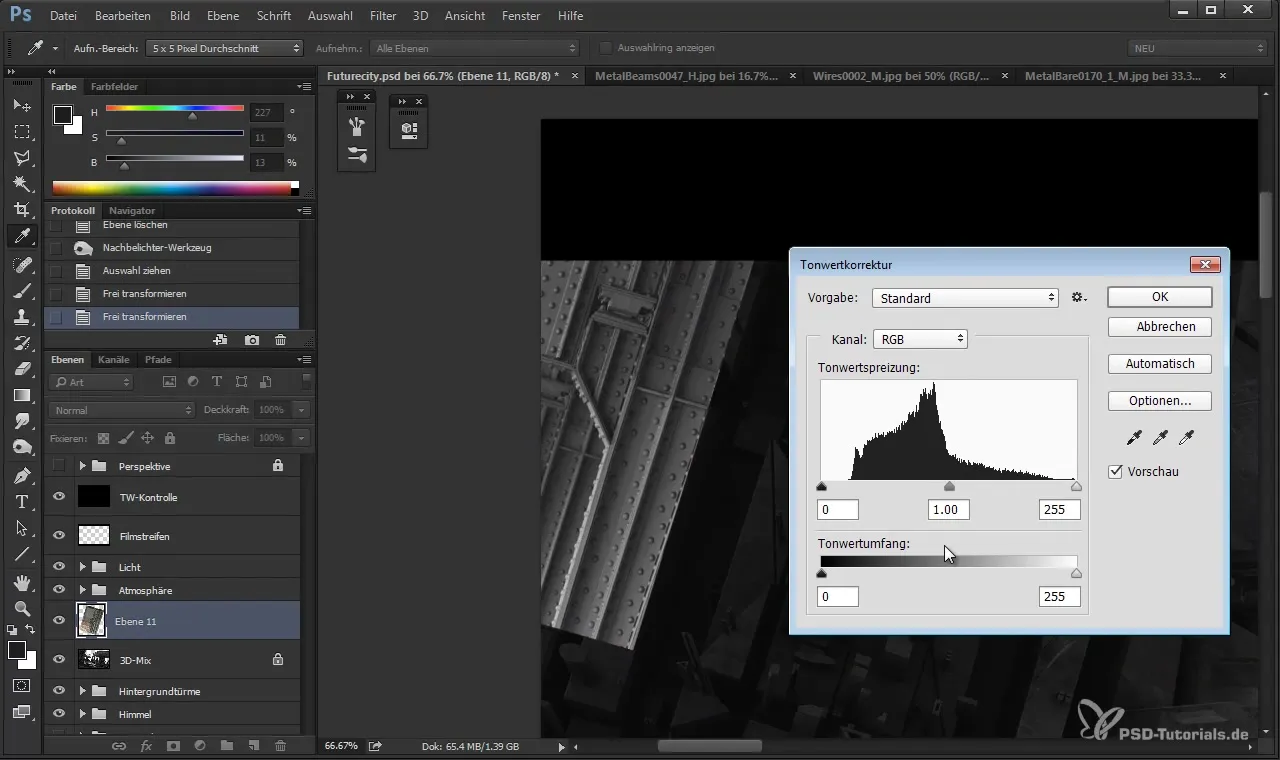
Pasul 4: Efectuarea corecturii culorilor
Pentru a îndepărta nuanțele de culoare nedorite, deschide curba de gradare utilizând comanda Ctrl + U. Aici poți lucra precis cu nuanțele pentru a obține o schemă de culori echilibrată. Fii atent ca nuanța să nu pară prea galbenă sau roșiatică. Corecturile directe de culoare te ajută să faci textura să pară mai realistă.
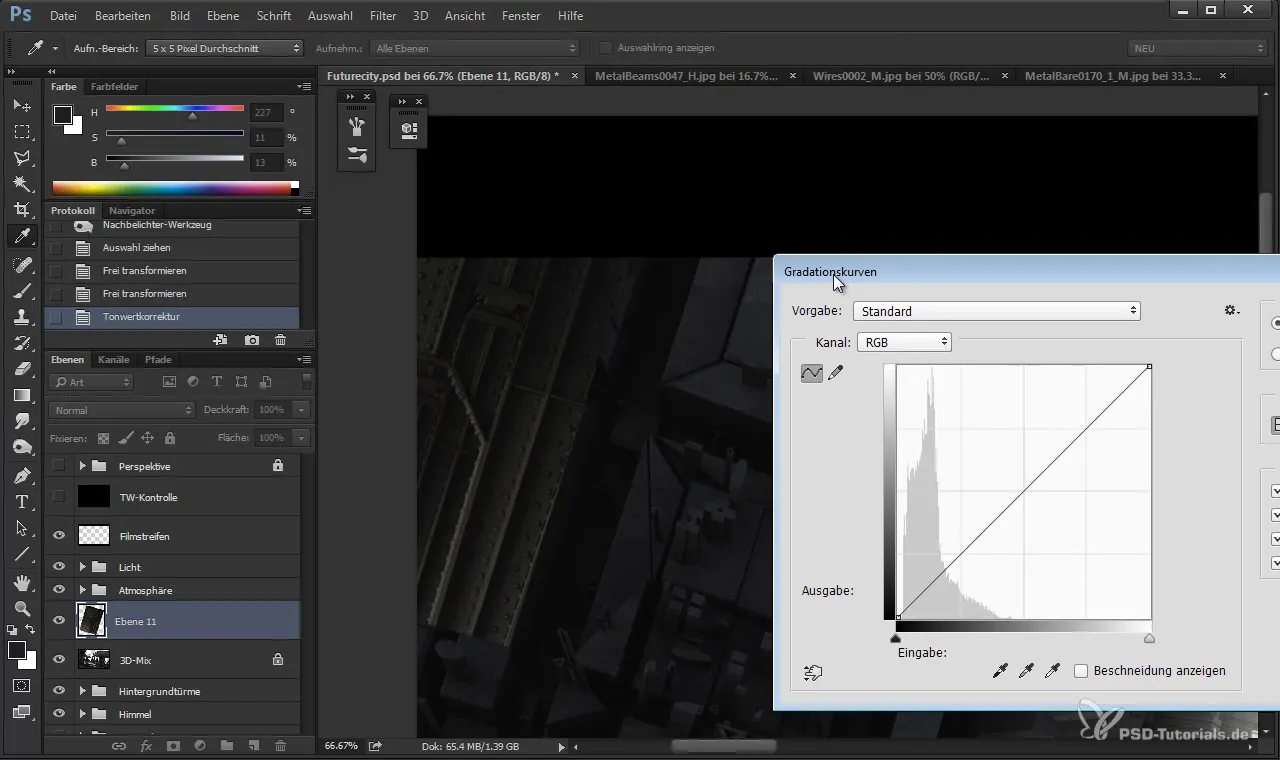
Pasul 5: Finisări cu instrumentul de expunere
Acum te ocupi de finisaje. Poți folosi instrumentul de expunere pentru a întuneca zonele mai luminoase și a crea mai multă adâncime. Începe prin a selecta N pentru instrumentul de expunere și aplică dimensiunea pensulei pentru a lucra precis. Procedează cu grijă și asigură-te că structurile rămân intacte și nu sunt complet acoperite.
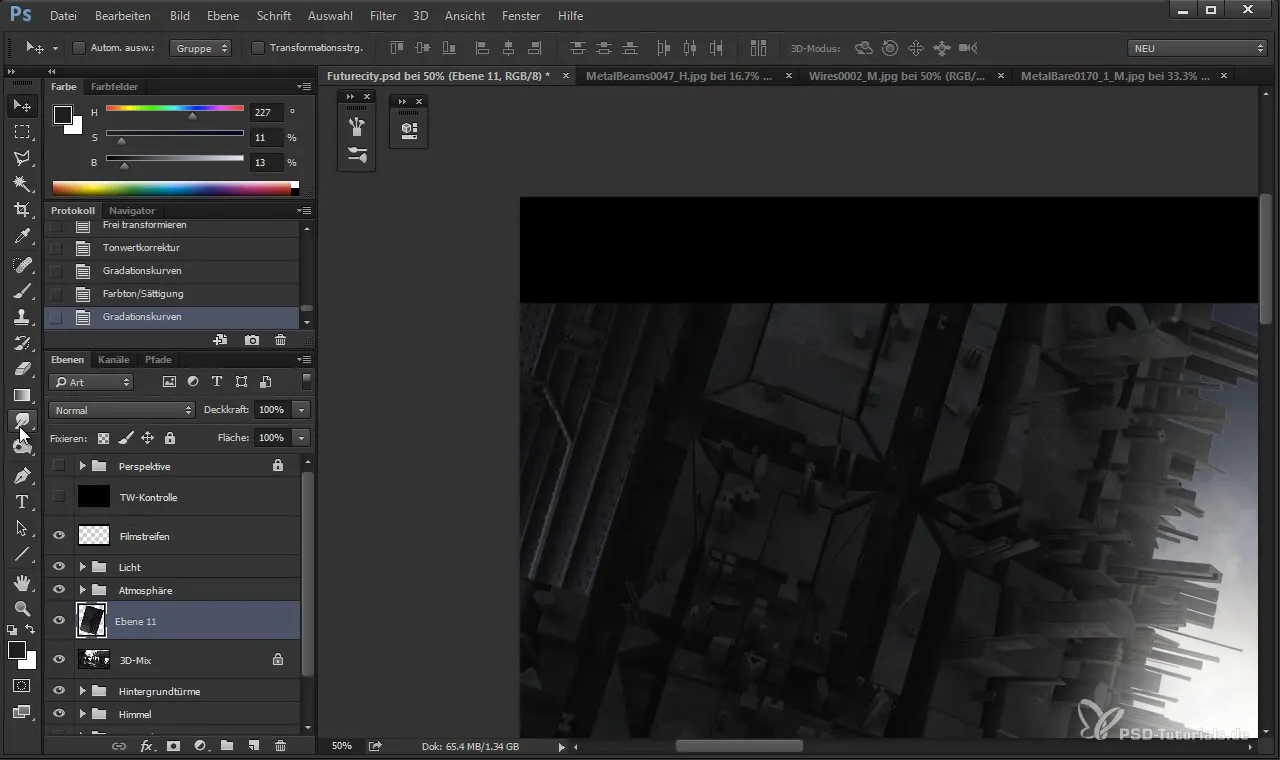
Pasul 6: Îmbunătățirea marginilor
Acum ajungi la etapa în care vrei să optimizezi marginile structurii. Instrumentul lasso poligonal poate fi de ajutor din nou atunci când dorești să repare anumite zone care nu sunt integrate perfect. Şterge marginile problematice pentru a obține o imagine generală armonioasă.
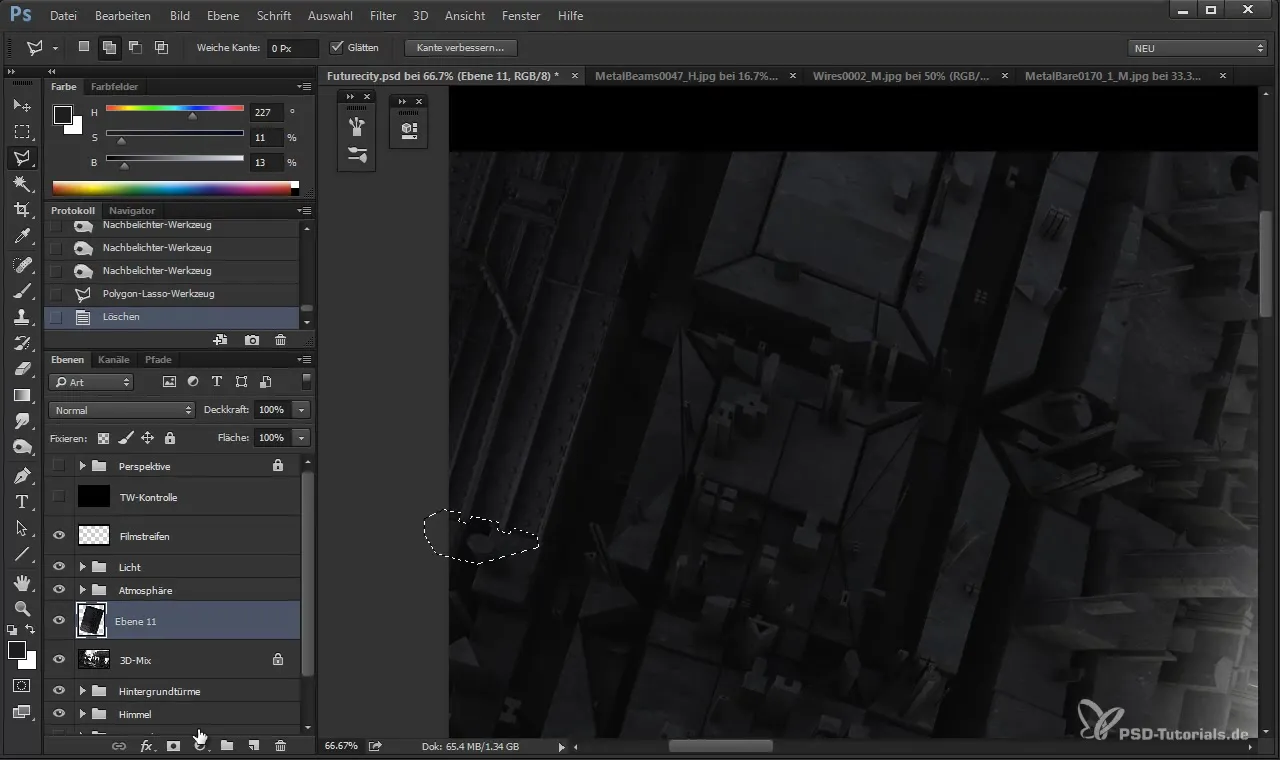
Pasul 7: Adăugarea altor structuri
Când prima textură este bine integrată, poți adăuga o altă structură. De exemplu, ai putea introduce un alt element precum țevi sau cabluri pentru a completa imaginea. De asemenea, ar trebui să ajustezi din nou perspectiva și tonurile pentru a integra perfect noile elemente în imagine.

Pasul 8: Organizarea straturilor
O organizație curată a straturilor este esențială pentru claritatea proiectului tău. Grupa texturi asemănătoare și folosește gruparea pentru a păstra o imagine de ansamblu. Acest lucru este esențial pentru a efectua ajustări rapid și eficient mai târziu. Asigură-te că modificările tale nu sunt destructibile pentru a menține flexibilitatea editărilor tale.
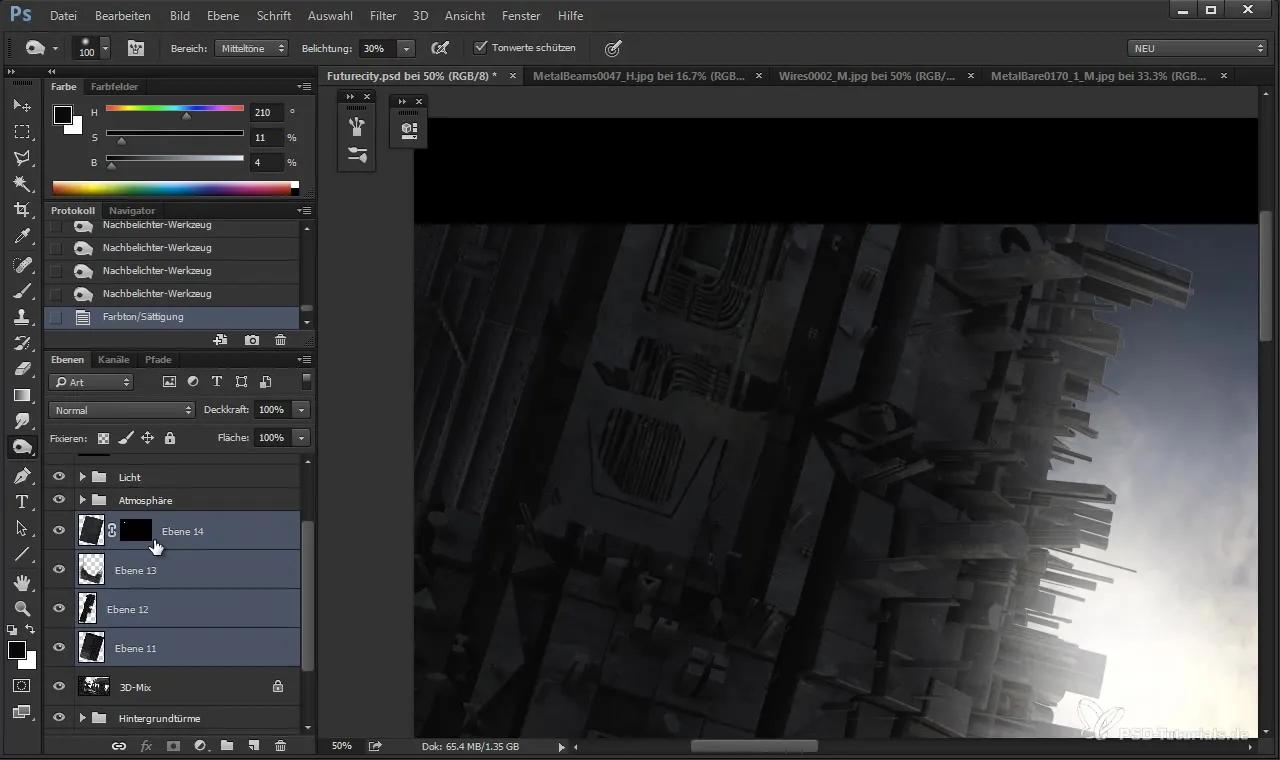
Rezumat - Cinema 4D întâlnește Photoshop: Introducerea Fotostrukturen I
În acest tutorial ai învățat cum să integrezi eficient fotostructurile în Photoshop. De la selecția precisă a zonei, la ajustarea perspectivei, corecturi precise ale culorilor și organizarea straturilor – toate aceste etape îți permit să îmbogățești imaginile tale cu mai multă adâncime și detaliu. Cu aceste tehnici ești bine pregătit pentru a-ți realiza proiectele creatoare.
Întrebări frecvente
Cum pot ajusta o textură?Folosește lasso-ul poligonal pentru a selecta zona dorită și ajustează tonurile și perspectiva.
De ce sunt importante corecțiile tonului?Corecțiile tonului ajută la ajustarea contrastului și luminozității texturilor tale pentru a se integra mai bine în imaginea generală.
Cum ar trebui să optimizez culorile în texturile mele?Folosește curbele de gradare și ajustările de ton-saturare pentru a reduce nuanțele de culoare nedorite.
Cum pot organiza mai bine straturile mele?Prin gruparea texturilor asemănătoare și utilizarea managementului straturilor, poți îmbunătăți claritatea proiectului tău.
Cum evit să arate editările mele ca fiind prea încărcate?Lucrează distrusiv pentru a crea spații în straturile tale și menține structurile simple pentru a păstra claritatea în imagine.


